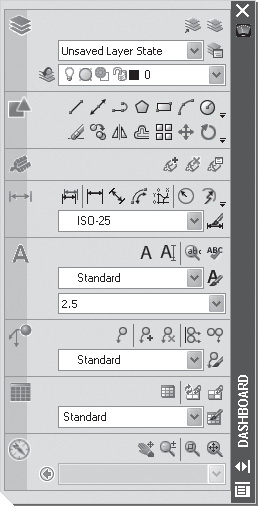|
Autocad |
Основы работы в AutoCAD 2008
2.5. Пульт управления
Пульт инструментов (рис. 2.23) является мощным средством управления. Этот инструмент программы AutoCAD, представляет собой специальную палитру, на которой отображаются кнопки и элементы управления, связанные с задачно ориентированным рабочим пространством. Выполняя функции сразу нескольких панелей инструментов, он позволяет значительно увеличить площадь графической области.
Впервые пульт управления появился в AutoCAD 2007 и содержал лишь инструменты для работы в трехмерном пространстве. В версии 2008 он используется и для работы с плоскими объектами.
 ПРИМЕЧАНИЕ
ПРИМЕЧАНИЕВведение пульта инструментов несколько изменило привычный вид окна программы AutoCAD — вместо графической области, окруженной панелями инструментов, мы видим пульт управления и две панели инструментов под строкой меню. Пользователи, ранее работавшие с программой AutoCAD и привыкшие к прежнему интерфейсу, легко могут вернуть ей классический вид, выбрав в раскрывающемся списке панели инструментов Workspaces (Рабочие пространства) пункт AutoCAD Classic (Классический AutoCAD).
По умолчанию на пульте управления отображаются следующие панели.
Layers (Слои)
Панель Layers (Слои) пульта управления содержит те же кнопки, что и одноименная панель инструментов, включая новый инструмент Layer States Manager (Диспетчер состояний слоев). Раскрывающийся список Select a layer state (Выбрать состояние слоя) позволяет управлять доступными состояниями слоя.
При щелчке на маленьких стрелках, появляющихся в левом нижнем углу при подведении к ним указателя мыши, открывается доступ к некоторым новым инструментам.
Кнопка Layer Isolate (Изолирование слоя) позволяет скрыть или заблокировать все слои, кроме тех, которые содержат выделенные объекты. Кнопка Layer Unisolate (Отмена изолирования слоя), напротив, позволяет восстанавливать слои, изолированные предыдущей командой. Кнопка Toggle locked layer fading (Переключение прозрачности заблокированного слоя) разрешает и запрещает прозрачность заблокированных слоев. Если прозрачность включена, ее уровень может быть установлен с помощью ползункового регулятора или поля ввода.
2D Draw (Двухмерное рисование)
Панель 2D Draw (Двухмерное рисование) пульта управления содержит кнопки двух панелей инструментов: Draw (Рисование) и Modify (Редактирование), которые не изменились по сравнению с предыдущей версией программы.
Кнопки, служащие для создания объектов, позволяют строить различные примитивные объекты: Line (Отрезок), Construction Line (Прямая), Polyline (Полилиния), Polygon (Многоугольник), Rectangle (Прямоугольник), Arc (Дуга), Circle (Круг), Spline (Сплайн), Ellipse (Эллипс), Ellipse Arc (Эллиптическая дуга), а также, используя кнопку Revision Cloud (Облако), полилинии из дуговых сегментов в форме облака.
Здесь же присутствуют кнопки, с помощью которых можно вставлять в текущий рисунок блоки или другие рисунки — Insert Block (Вставка блока), создавать блоки — Make Block (Создать блок), таблицы — Table (Таблица), строить точки — Point (Точка), а также создавать многострочный текст — Multiline Text (Многострочный текст).
При выборе кнопки Hatch (Штрих) можно использовать штриховку для заполнения ею выбранного объекта. Применять заливку позволяет кнопка Gradient (Градиент). С помощью кнопки Region (Область) можно преобразовывать объект, ограничивающий замкнутое пространство, в объект-область.
Кнопки, предназначенные для редактирования объектов, позволяют перемещать их, стирать, растягивать и т. д. Нажав соответствующую кнопку, можно осуществить следующие операции: Erase (Стереть), Copy (Копировать), Mirror (Зеркало), Offset (Подобие), Array (Массив), Move (Переместить), Rotate (Повернуть), Scale (Масштабировать), Stretch (Растянуть), Trim (Обрезать), Extend (Удлинить), Break (Разорвать), Chamfer (Фаска), Fillet (Скругление) и пр.
Annotation Scaling (Масштабирование аннотационных объектов)
Аннотациями в программе AutoCAD называют текст, размеры, допуски, а также другие типы пояснительной информации, добавляемой к чертежу. Параметры аннотаций хранятся в файле чертежа. При создании аннотационных объектов можно заранее указать их масштаб, и они автоматически отобразятся на чертеже в нужном размере. Эта возможность появилась в AutoCAD 2008.
Кнопки панели Annotation Scaling (Масштабирование аннотационных объектов) позволяют добавлять и удалять текущий масштаб аннотационных объектов, а также добавлять/удалять существующие.
Dimensions (Размеры)
Кнопки данной панели дублируют пункты меню Dimension (Размер) и содержат большую часть его команд. Раскрывающийся список позволяет выбрать, на каком стиле будет основано построение размера: аннотационном или соответствующем стандарту ISO-25.
Text (Текст)
Команды панели Text (Текст) позволяют работать с текстом. С их помощью вы можете осуществлять создание, редактирование, поиск текста, проверку орфографии и другие операции с текстовыми объектами.
Multileaders (Мультивыноски)
Панель Multileaders (Мультивыноски) служит для создания различных выносок и содержит такие кнопки, как Multileader (Мультивыноска), Add Leader (Добавить выноску), Remove Leader (Удалить выноску), Align Multileaders (Выровнять мультивыноски). Кнопка Collect Multileaders (Создать коллекцию мультивыносок) позволяет объединить мультивыноски в группу.
При нажатии кнопки Multilieader Style Manager (Диспетчер стилей мультивыноски) на экране появляется одноименное окно, позволяющее создавать и редактировать стили мультивыносок.
Кнопка, расположенная в левом верхнем углу панели открывает палитру, содержащую образцы различных выносок.
Такой объект, как мультивыноска, впервые появился в AutoCAD 2008, данная панель не имеет аналога среди меню или панелей инструментов.
Tables (Таблицы)
Эта панель содержит существовавшие ранее кнопки Table (Таблица) и Table Style (Стиль таблицы), а также кнопки Update Data Links (Обновить связанные данные) и Data Link Manager (Диспетчер связанных данных), позволяющие обновлять данные и создавать связи с файлами электронных таблиц программы Excel. Такая возможность также является новшеством программы AutoCAD 2008.
2D Navigate (Двухмерная навигация)
Данная панель служит для навигации в двухмерном пространстве и содержит такие кнопки, как Pan Realtime (Панорамирование в реальном времени), Realtime Zoom (Масштабирование в реальном времени), Window (Окно) и Extents (Границы).
Как и все элементы пользовательского интерфейса программы AutoCAD, пульт управления может быть настроен в соответствии с вашими нуждами. Чтобы указать, какие панели должны быть отображены, щелкните правой кнопкой мыши на свободной части палитры и в открывшемся меню выберите пункт Control panels (Панели управления). Установите флажки напротив названий нужных панелей и снимите напротив тех, которые вам не нужны.
Команды Customize panel (Настройка панели) и Customize commands (Настройка команд) открывают диалоговое окно Customize User Interface (Настройка пользовательского интерфейса), с помощью которого вы можете управлять как содержимым панелей, так и свойствами команд, соответствующих кнопкам панелей.